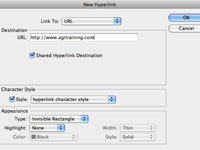Dodate lahko hiperpovezave za povezavo do drugega dela besedila, strani ali URL-ja znotraj dokumenta InDesign Creative Suite 5. Ko ustvarite hiperpovezave, so vidne uporabnikom, ki delajo z datotekami PDF, ki ste jih izvozili. Če želite ustvariti hiperpovezavo URL v dokumentu PDF z InDesign, sledite tem korakom:
1Odprite nov dokument, ki vključuje nekaj besedila v okvirju z besedilom.
Izberite dokument, ki mu želite dodati hiperpovezavo.
2Izberite Okno→ Interaktivno→ Hiperpovezave, da odprete ploščo Hiperpovezave.
Odpre se plošča Hiperpovezave. Upoštevajte, da njegov meni vsebuje več možnosti in z gumbi na dnu plošče lahko dodate ali izbrišete povezave z plošče.
3 Z orodjem za besedilo izberite nekaj besedila.
Izberite besedilo, ki ga želite pretvoriti v hiperpovezavo.
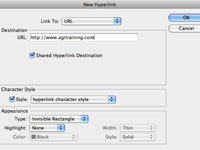
4Kliknite gumb Ustvari novo hiperpovezavo na dnu plošče Hiperpovezave.
Odpre se pogovorno okno Nova hiperpovezava. Prepričajte se, da je URL izbran na spustnem seznamu Vrsta.
5 Po potrebi vnesite URL v besedilno polje URL.
Vrsta, ki jo vnesete, je spletna stran, na katero vodi URL. Prepričajte se, da gre za celoten URL, na primer http://www.yourdomain.com. To polje sprejema tudi dejanja mailto:, če želite ustvariti e-poštno povezavo. V besedilno polje URL preprosto vnesite e-poštni naslov, kot je mailto:[email protected].
6Izberite videz za besedilo, ki ga je mogoče klikniti.
V razdelku Videz lahko izberete viden ali neviden pravokotnik (ne glede na to, ali želite, da se pravokotnik prikaže okoli povezave). Nato lahko izberete osvetlitev, barvo, širino in slog povezave.
7 Kliknite V redu.
Pogovorno okno se zapre. Ko izvozite dokument kot PDF, to besedilo postane hiperpovezava, ki jo je mogoče klikniti. S klikom na besedilo se odpre okno brskalnika na spletno stran, ki ste jo vnesli v besedilno polje URL. Prepričajte se, da je potrditveno polje Hiperpovezave izbrano v pogovornem oknu Izvozi PDF, ko ustvarite datoteko PDF.
Hiperpovezavo lahko ustvarite tudi tako, da izberete URL, ki obstaja v besedilnem okviru. Če želite to narediti, izberite URL in z desno tipko miške (Windows) ali Control-klik (Mac) kliknite izbrano besedilo. Izberite Interaktivno→Nov cilj hiperpovezave in odpre se pogovorno okno, da lahko uredite povezavo. Kliknite V redu in hiperpovezava je ustvarjena.